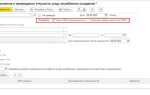PowerPoint предлагает более 30 встроенных макетов слайдов, каждый из которых служит определённой цели: от простого заголовка до сложных структур с несколькими блоками контента. Однако выбор макета – не вопрос эстетики, а инструмент управления вниманием и логикой презентации. Неверно подобранный макет затрудняет восприятие информации, даже если содержание слайда подготовлено качественно.
При создании деловой презентации наиболее часто используются макеты «Заголовок и объект» и «Два объекта». Первый подходит для размещения основного тезиса и сопровождающей его визуализации – графика или таблицы. Второй – для сопоставления данных, например, диаграммы и пояснительного текста. Для вводных или переходных слайдов уместен макет «Только заголовок», акцентирующий внимание на ключевой мысли без отвлекающих элементов.
Если требуется продемонстрировать пошаговый процесс или временную шкалу, рекомендуется использовать макеты с несколькими текстовыми блоками, например, «Сравнение». Этот макет помогает визуально разделить этапы или группы информации. Важно избегать перегруженных макетов при работе с большим объёмом текста – лучше разбить материал на несколько слайдов с лаконичными заголовками.
Для соблюдения визуальной иерархии информации стоит использовать настраиваемые макеты, созданные на основе стандартных. Это позволяет сохранить фирменный стиль и адаптировать структуру под конкретные задачи. Использование образца слайдов упрощает процесс форматирования и обеспечивает единообразие на всех этапах создания презентации.
Когда использовать макет «Заголовок и объект» вместо пустого слайда
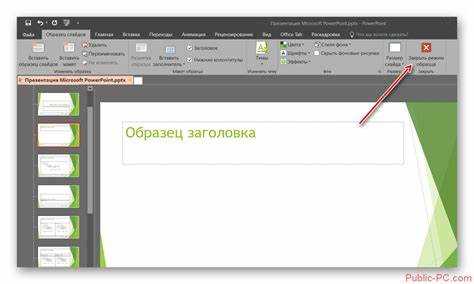
Макет «Заголовок и объект» обеспечивает структурированное размещение информации, когда требуется четкое разграничение заголовка и основного контента. Он особенно эффективен в ситуациях, где необходимо быстро воспринимаемое визуальное представление данных или аргументов.
- Презентация ключевых тезисов: если необходимо обозначить главный пункт в заголовке и под ним разместить список, диаграмму или изображение, данный макет позволяет избежать ручного выравнивания и визуального хаоса.
- Визуализация статистики: при вставке графиков, диаграмм или SmartArt элемент автоматически адаптируется к отведенной области, не перекрывая заголовок и не смещая другие элементы.
- Единый стиль: при создании серии слайдов с повторяющейся структурой (например, обзоры по темам, главы, шаги процесса), использование данного макета сохраняет визуальную консистентность и облегчает навигацию.
- Минимизация времени редактирования: в отличие от пустого слайда, где каждую текстовую и графическую зону приходится настраивать вручную, «Заголовок и объект» автоматически предоставляет сбалансированную компоновку.
- Интеграция с темами оформления: элементы макета адаптируются к выбранной теме PowerPoint, включая шрифты, цвета и отступы, что исключает необходимость ручной стилизации каждого слайда.
Использование пустого слайда оправдано только при нестандартных дизайнерских решениях или при создании слайдов с нестандартным позиционированием объектов. Во всех остальных случаях предпочтение макету «Заголовок и объект» обеспечивает точность, единообразие и ускоряет создание презентации.
Какой макет выбрать для сравнительного анализа данных

Для отображения различий между двумя или более наборами данных рекомендуется использовать макет с двумя или тремя равными по размеру колонками. Это позволяет разместить графики, диаграммы или списки параллельно, облегчая восприятие контраста.
Двухколоночный макет идеален для прямого сопоставления: например, сравнение показателей до и после внедрения новой стратегии. Размещая диаграммы в левой и правой частях слайда, можно сфокусировать внимание на отличиях без перегрузки информацией.
Макет с элементами SmartArt используется для сравнений по нескольким критериям. Выбирается структура «Сравнение» или «Матрица», где каждая ячейка представляет конкретный параметр и его значение в разных сценариях.
Избегайте макетов с большим текстовым полем без визуальных элементов – они снижают восприятие различий и усложняют анализ. Визуальная симметрия и равномерное распределение информации – ключевые принципы при выборе макета для сравнений.
Выбор макета для размещения изображений и текста на одном слайде

Для одновременного отображения текста и изображений наиболее эффективны макеты «Содержание с рисунком» и «Два объекта». Первый позволяет разместить текст слева, а изображение – справа, что удобно при последовательной подаче информации. Второй подходит, если необходимо визуально сравнить два элемента: текст и изображение размещаются рядом, занимая равное пространство.
Избегайте макета «Только заголовок и объект», если требуется пояснение к изображению: он ограничивает объем текста и не обеспечивает логической структуры. При выборе макета учитывайте ориентацию изображения – вертикальные фото лучше смотрятся при левостороннем размещении, горизонтальные – при верхнем или правом расположении.
Следите за пропорциями: текст не должен заполнять более 50% слайда, иначе изображение теряет информативность. Используйте не более двух шрифтовых стилей, чтобы визуально не перегружать макет. Если изображение содержит детали, примените пунктированный список для акцентирования ключевых моментов без затенения иллюстрации.
Перед размещением оцените читаемость: оставляйте минимум 20 пикселей между изображением и текстом. Не накладывайте текст поверх фото, если нет полупрозрачной подложки – это снижает восприятие обеих частей. Оптимальный выбор – макеты с гибкой структурой, позволяющие вручную корректировать размеры блоков под конкретный контент.
Какой макет лучше подходит для пошаговых инструкций
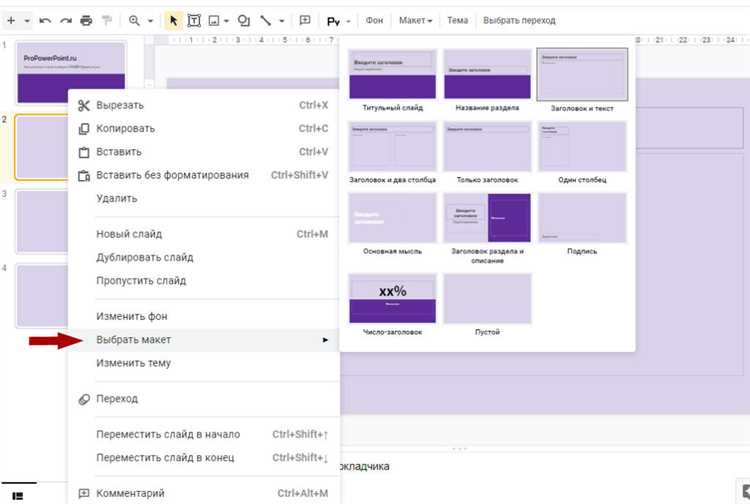
Макет «Процесс» в PowerPoint оптимален для пошаговых инструкций. Он визуально делит слайд на логические этапы, используя горизонтальные или вертикальные блоки с четкими границами. Это позволяет удерживать внимание и упрощает восприятие последовательности действий.
При выборе макета важно учитывать количество шагов. Для 3–5 этапов подойдут макеты с прямолинейной структурой: например, SmartArt – «Процесс» или «Блок-схема со стрелками». Если шагов больше, лучше использовать вертикальные списки с выделенными номерами. Такой формат сохраняет читаемость даже при большом объеме информации.
Не используйте макеты с двумя колонками или заголовком с содержимым – они не предназначены для линейных инструкций и размывают логику шагов. Также избегайте перегрузки графикой: основной акцент должен быть на действиях, а не на визуальных элементах.
Для каждого шага желательно использовать одинаковую структуру: номер шага, краткое описание, при необходимости – иконка. Это формирует предсказуемость и помогает пользователю быстро ориентироваться в информации.
Использование макета «Раздел» для логической структуры презентации

Применяйте макет «Раздел» при переходе к новой теме, этапу проекта или функциональному модулю. Это помогает аудитории лучше воспринимать структуру, удерживать внимание и ориентироваться в логике изложения.
Не оставляйте макет «Раздел» пустым. Впишите краткий, конкретный заголовок – не более 3–5 слов. Избегайте общих фраз вроде «Часть 1» или «Следующий блок». Предпочтительны информативные названия: Анализ конкурентов, Этап внедрения, Методология оценки.
Оптимально использовать разделы на каждые 5–8 слайдов. Это позволяет избежать перегрузки и поддерживать последовательность. Чрезмерное количество разделов, напротив, может фрагментировать презентацию и сбить темп доклада.
Рекомендация: перед созданием слайдов постройте логическую схему презентации и выделите ключевые смысловые блоки. Только после этого добавляйте разделы, чтобы обеспечить чёткую структуру и управляемость содержанием.
Что учитывать при выборе макета для диаграмм и графиков

При выборе макета для диаграмм и графиков в PowerPoint важно учитывать тип данных, цели презентации и восприятие аудитории. Правильный макет помогает не только представить информацию в понятной форме, но и акцентировать внимание на ключевых аспектах.
Первое, что необходимо учитывать – это тип данных. Например, для сравнительного анализа лучше использовать столбчатые или линейные диаграммы. Если нужно показать распределение, идеально подходят круговые диаграммы. Для динамики изменений во времени следует выбрать линейные графики или диаграммы с областями. Важно, чтобы выбранный макет соответствовал типу информации и способу ее восприятия.
Второй фактор – количество данных. Для сложных данных, содержащих много переменных, выбирайте макеты с несколькими графиками или диаграммами на одном слайде, чтобы сохранить читаемость. Избегайте перегруженности слайда слишком большим количеством графиков, так как это затруднит восприятие и уменьшит эффективность передачи информации.
Третий аспект – контекст презентации. Для научных или технических тем, где точность данных и подробности важны, следует использовать макеты, позволяющие отображать большие объемы информации с четкими метками и масштабами. В бизнес-презентациях лучше ограничиться простыми диаграммами, фокусируя внимание на ключевых цифрах.
Особое внимание стоит уделить визуальной четкости графиков. Цвета должны быть контрастными, чтобы данные были видны даже на большом экране. Также стоит избегать использования слишком ярких или насыщенных оттенков, которые могут отвлекать от сути. Выбирайте макеты с возможностью изменения шрифтов и размеров, чтобы адаптировать их под аудиторию и условия презентации.
Не забывайте об анимации. При использовании диаграмм в PowerPoint, анимации помогают постепенно раскрывать данные, что облегчает восприятие информации. Однако чрезмерное использование анимации может отвлечь внимание, поэтому важно соблюдать баланс.
В конце концов, выбор макета зависит от целей презентации и особенностей аудитории. Стремитесь к простоте и понятности, избегайте излишней перегруженности слайда и выбирайте тот макет, который максимально эффективно донесет информацию до вашей аудитории.
Вопрос-ответ:
Как выбрать подходящий макет слайда для презентации в PowerPoint?
При выборе макета слайда в PowerPoint важно учитывать цель презентации, тип аудитории и характер представляемого материала. Для простых текстовых слайдов идеально подойдут макеты с заголовком и текстом, в то время как для визуальных материалов, таких как графики и изображения, лучше использовать макеты с местом для картинок и диаграмм. Если презентация включает различные типы информации, стоит использовать макеты, которые позволяют комбинировать текст и изображения.
Какие макеты слайдов лучше использовать для бизнес-презентаций?
Для бизнес-презентаций часто выбираются макеты с простыми и ясными структурами. Хорошо подойдут макеты с местом для заголовков, текста и графиков, которые помогут подчеркнуть ключевые моменты. Часто используется формат «Титульный слайд» для начала, а затем слайды с табличными данными или диаграммами для более детального представления информации. Презентации для деловых встреч часто требуют строгого и сдержанного дизайна, избегая излишней визуальной сложности.
Как оптимизировать макеты слайдов для большой аудитории?
Для большой аудитории важно выбирать макеты с четким и крупным шрифтом, чтобы текст был читаем с дальнего расстояния. Оптимальными будут макеты с минимальными графическими элементами, чтобы сосредоточиться на ключевых идеях, избегая перегрузки слайдов. Большие изображения или схемы с достаточным контрастом также помогут сделать презентацию более доступной и понятной для зрителей в зале.
Что учитывать при выборе макета слайда для образовательной презентации?
При подготовке образовательных презентаций важно выбрать макет, который способствует наглядности и пониманию материала. Например, для объяснения теорий или концепций отлично подойдут слайды с местом для текста и иллюстраций. Для уроков с практическими заданиями — макеты, которые могут включать списки или таблицы для структурирования информации. Важно также делать слайды не перегруженными текстом и использовать маркеры для выделения ключевых мыслей.
Какие макеты PowerPoint подходят для креативных презентаций?
Для креативных презентаций обычно выбираются более необычные макеты, которые позволяют экспериментировать с форматами. Например, макеты, включающие большие изображения с минимальным текстом, могут создавать визуально привлекательную презентацию. Также можно использовать макеты, которые комбинируют несколько элементов: изображений, видео и текста, что помогает создать динамичную и креативную атмосферу, соответствующую теме презентации. Важно сохранить баланс между креативностью и ясностью подачи информации.
Как выбрать подходящий макет слайда для презентации в PowerPoint?
Для того чтобы выбрать подходящий макет слайда, необходимо учитывать цель презентации и контент, который вы хотите представить. Если вы планируете делиться текстовой информацией, лучше использовать макет с слайдом для текста и заголовка. Для визуальных элементов, таких как графики или изображения, подойдут макеты с изображением на фоне или несколько колонок для разных элементов. Важно учитывать, чтобы макет не перегружал слайд и оставлял достаточно пространства для восприятия информации.
Какие ошибки часто встречаются при выборе макета слайда в PowerPoint?
Одна из распространенных ошибок — использование слишком сложных макетов, которые перегружают слайды информацией или визуальными элементами. Это может затруднить восприятие презентации. Также часто бывает, что для разных типов контента выбираются одинаковые макеты, не учитывающие их особенности. Например, для текста и графиков лучше использовать различные типы макетов, чтобы каждый элемент был четко виден и воспринимаем. Чтобы избежать этих ошибок, стоит тщательно продумать структуру презентации и подбирать макеты с учетом содержания каждого слайда.